أفضل 10 طرق لإثبات جهاز الكمبيوتر الخاص بك
نشرت: 2021-07-02عادة ما يجد الأطفال طرقًا للوصول إلى البرامج أو على مواقع الويب التي لم تكن لتتخيلها أبدًا ، بغض النظر عن مدى أمان جهاز الكمبيوتر الخاص بك. تمامًا كما لو كنت تحمي منزلك من الأطفال ، يجب أيضًا حماية جهاز الكمبيوتر الخاص بك.
هناك العديد من أدوات الرقابة الأبوية المضمنة وبرامج الجهات الخارجية التي تسمح لك بتقييد الوصول إلى أقسام مختلفة من جهاز الكمبيوتر والإنترنت. خذ الوقت الكافي لتجربة هذه الأساليب أدناه لتنعم براحة البال في المرة القادمة التي يريد طفلك فيها لعب Neopets.

1. استخدم المراقبة الأبوية
يحتوي جهاز الكمبيوتر الخاص بك على أدوات رقابة أبوية مدمجة تسمح لك بما يلي:
- حدد مقدار الوقت الذي يقضيه شخص ما في تسجيل الدخول.
- التحكم في المواقع التي يزورها الأطفال. تتيح لك ميزات Windows تشغيل ميزات مثل إدارة السمعة لتصفية مواقع الويب غير الملائمة.
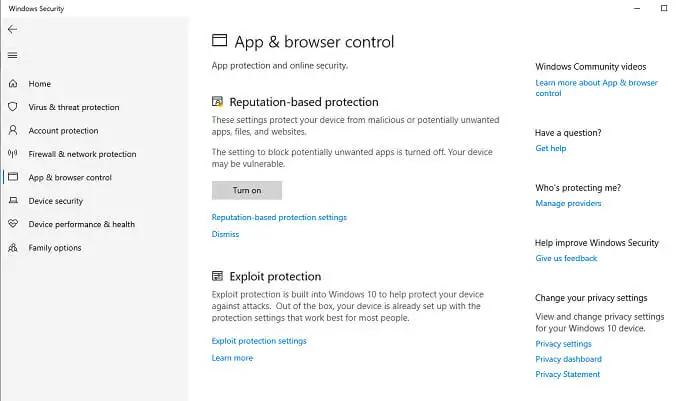
للوصول إلى هذه الإعدادات ، افتح الإعدادات > التحديث والأمان > أمان Windows > خيارات العائلة . هذا يفتح نافذة جديدة ويوفر الوصول إلى جميع أدوات أمان الأسرة في Windows.
من هنا ، يمكنك الوصول إلى أدوات الرقابة الأبوية مثل قيود وقت الشاشة ، وقيود مواقع الويب ، وتقارير النشاط الأسبوعية ، بالإضافة إلى عرض تحليل لسلامة الأجهزة المتصلة.
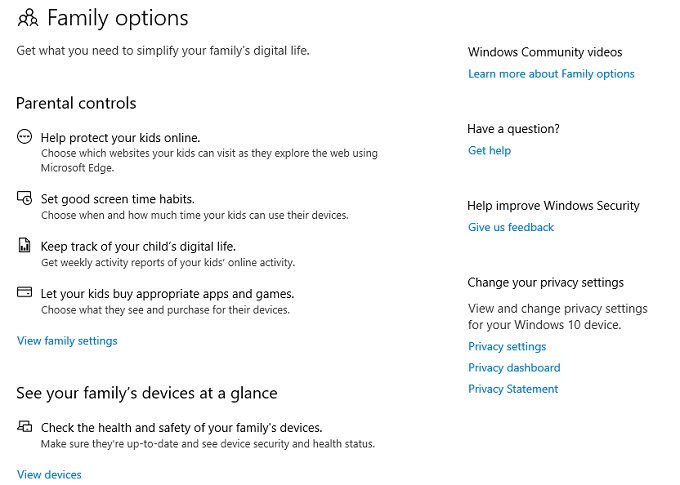
إذا لم تكن الخيارات المضمنة كافية ، فلا داعي للقلق! راجع مقالتنا حول أفضل برامج الرقابة الأبوية لنظام التشغيل Windows 10.
2. إنشاء حساب وصول محدود
تتمثل إحدى أسهل الطرق لحماية جهاز الكمبيوتر من الأطفال في منح الأطفال حساباتهم الخاصة ، ولكن مع تقييد الوصول إلى النظام.
- حدد Windows > الإعدادات > الحسابات .
- حدد العائلة والمستخدمون الآخرون > إضافة شخص آخر إلى هذا الكمبيوتر .
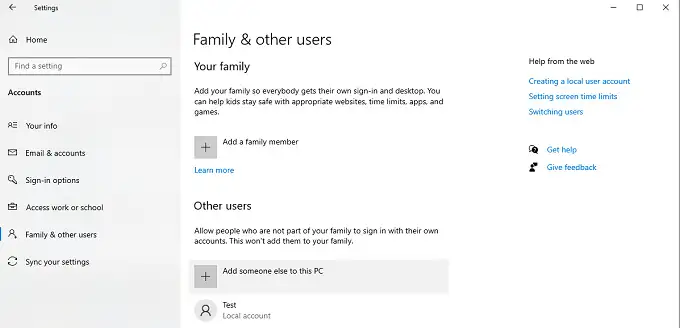
- اختر ليس لدي معلومات تسجيل الدخول لهذا الشخص > إضافة مستخدم بدون حساب Microsoft.
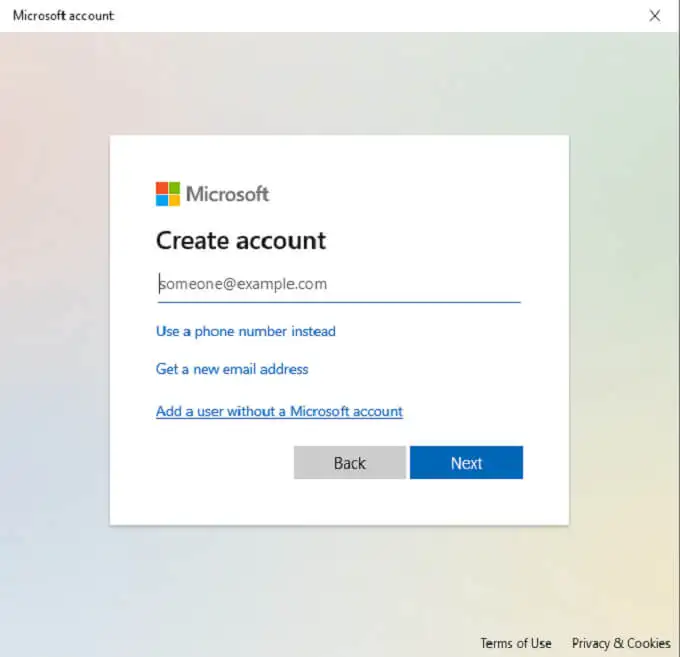
- قم بإنشاء اسم مستخدم وكلمة مرور للحساب.
يؤدي هذا إلى إنشاء حساب غير مسؤول لا يمكنه افتراضيًا تغيير الإعدادات وتثبيت البرامج وغير ذلك. يعتبر هذا النوع من الحسابات مثاليًا للأطفال لأنه يمنعهم من تنزيل التطبيقات أو إزالة التطبيقات المثبتة بالفعل.
3. تأمين الملفات والمجلدات الحساسة
هناك خطوة سهلة أخرى يمكنك اتخاذها وهي تخزين الملفات الحساسة التي لا تريد لأطفالك الوصول إليها أو حذفها عن طريق الخطأ في مجلد مخصص مع تشفير.
- افتح مستكشف الملفات.
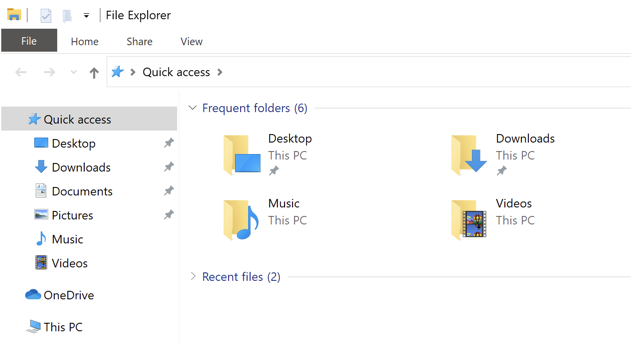
- حدد المجلد الذي تريد حمايته.
- انقر بزر الماوس الأيمن فوق المجلد ، واختر خصائص > خيارات متقدمة.
- حدد خانة الاختيار الخاصة بتشفير المحتويات لتأمين البيانات.
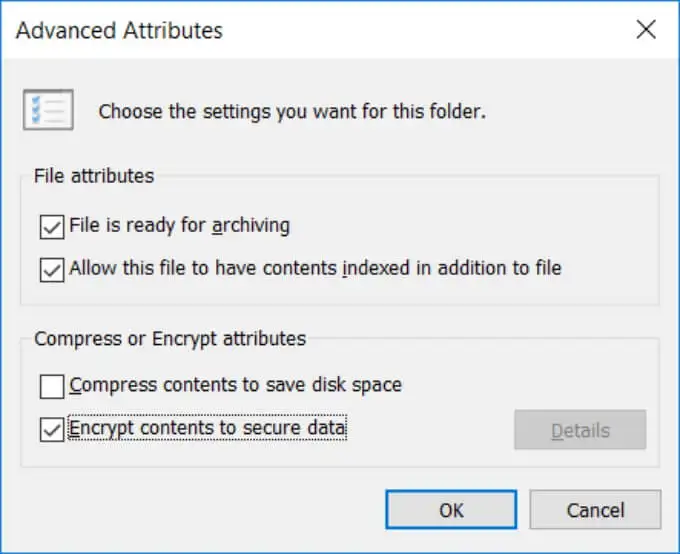
- حدد موافق وتطبيق لحفظ التغييرات.
ضع في اعتبارك أنه إذا كان أطفالك يستخدمون الحساب الإداري أو حساب الوالدين ، فسيكون بإمكانهم الوصول إلى المجلدات. تعمل هذه الحيلة بشكل أفضل إذا قمت بتشفير الملفات ومنحت الأطفال حساب المستخدم الخاص بهم. عندما يحاولون الوصول إلى المجلد أو الملفات المشفرة ، سيطلب منهم كلمة مرور حساب المسؤول الخاص بك.
4. تثبيت مسجل ضغطات المفاتيح
تتمثل إحدى طرق مراقبة ما يفعله أطفالك على الكمبيوتر في تثبيت مسجل ضغطات المفاتيح. بينما يُنظر إلى هذه التطبيقات غالبًا على أنها انتهاكات للخصوصية ، تم تصميم العديد منها خصيصًا لمراقبة الأطفال.
أحد أفضل الخيارات المجانية يسمى Kidlogger. يسجل ضغطات المفاتيح ، ويلتقط لقطات دورية لما هو معروض حاليًا على الشاشة ، وما إلى ذلك.
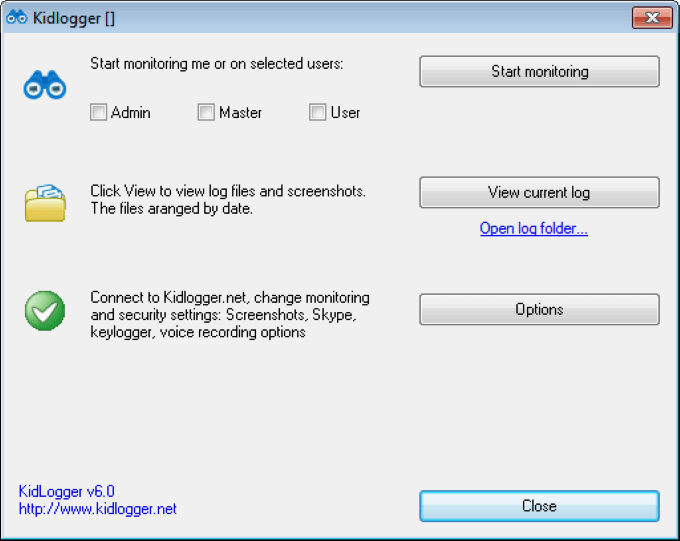
تزودك تطبيقات مثل هذه بنظرة عامة تفصيلية على ما يفعله أطفالك على الكمبيوتر. أفضل ما في الأمر هو أن Kidlogger لا يمكن اكتشافه إلا إذا كنت تعلم أنه مثبت ، لذلك حتى الأطفال البارعين في التكنولوجيا لن يتمكنوا من العثور عليه.
5. تمكين عوامل تصفية البريد الإلكتروني القوية
الإنترنت يشبه الغرب المتوحش إلى حد ما. أنت لا تعرف تمامًا ما يمكن توقعه في رسائل البريد الإلكتروني العشوائية. يمكن أن تكون معظم المواد عنيفة أو جنسية صريحة. على الرغم من أن Gmail يحتوي على عوامل تصفية مدمجة قوية ، إلا أنه يمكنك نقل حماية البريد الإلكتروني لطفلك خطوة إلى الأمام.
تحجب عوامل تصفية Gmail كلمات رئيسية محددة. على سبيل المثال ، البريد الإلكتروني من عنوان غير موثوق به يحتوي على كلمات رئيسية مثل "تحسين" أو "مثير" من المحتمل أن يلتقطه عامل تصفية الرسائل غير المرغوب فيها. هذا يمنع المواد الفاضحة من الوصول إلى طفلك ، لكن مسؤولية حمايتها لا تتوقف عند هذا الحد.
أضف العناوين المرغوبة إلى القائمة البيضاء ، مثل تلك الواردة من أفراد العائلة أو مواقع الويب الموثوقة. يسمح ذلك بمرور رسائل البريد الإلكتروني هذه ، مما يضمن عدم حظرها مطلقًا بواسطة عامل تصفية البريد العشوائي. للقيام بذلك، اتبع الخطوات التالية:
- انتقل إلى Gmail وافتح الإعدادات
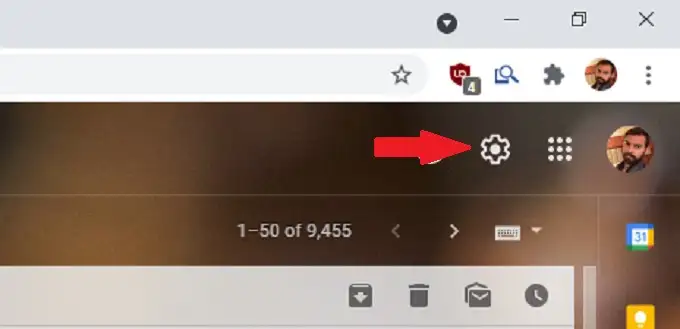
- حدد عوامل التصفية والعناوين المحظورة
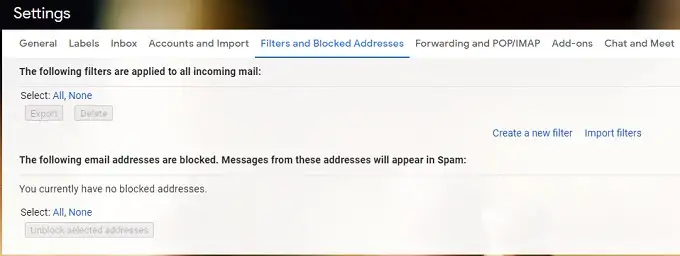
- حدد إنشاء عامل تصفية جديد وأدخل عنوان البريد الإلكتروني الذي تريد إدراجه في القائمة البيضاء في الجزء العلوي ، ثم حدد إنشاء عامل تصفية.
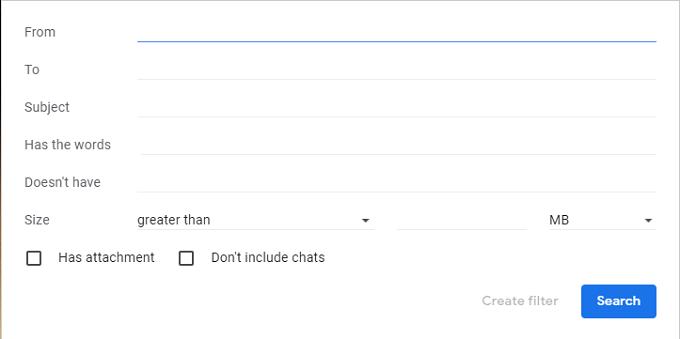
- اختر الخيارات ، من القائمة الموضحة أدناه ، التي تريد تطبيقها على عنوان البريد الإلكتروني هذا. على سبيل المثال ، يمكنك اختيار وضع علامة دائمًا على البريد الإلكتروني كمهم وعدم إرساله إلى البريد العشوائي مطلقًا. يمكنك أيضًا تطبيق تصنيف معين على البريد الإلكتروني ، مثل "العائلة".
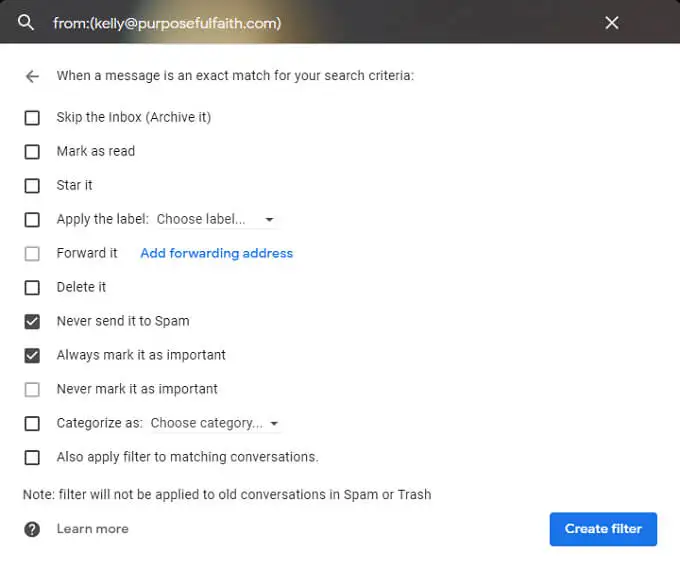
- حدد إنشاء عامل تصفية مرة أخرى لإنهاء العملية.
6. استخدم البرنامج لإزالة التغييرات بعد إعادة التشغيل
هناك أدوات متاحة لإعادة تعيين الكمبيوتر إلى حالة محددة مسبقًا بعد كل إعادة تشغيل. يمكنك استخدام هذا لتقييد وصول الطفل إلى جهاز الكمبيوتر ومنعهم من إجراء أية تغييرات.

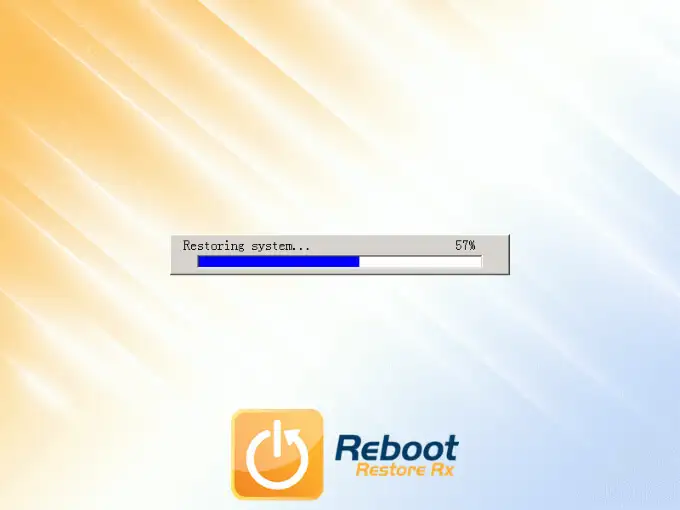
الجانب السلبي هو أن أدوات مثل هذه نادرًا ما تكون مجانية. تقدم Reboot Restore RX نسخة تجريبية كاملة الميزات لتتيح لك تجربة ذلك بنفسك. لا يمكنه فقط استعادة جهاز الكمبيوتر الخاص بك بعد إعادة التشغيل ، ولكن يمكنك أيضًا إنشاء نقاط استعادة قبل أسابيع وشهور.
البدائل الأخرى هي Windows SteadyState أو SmartShield Enterprise.
7. تثبيت متصفح صديق للطفل
المتصفحات الآمنة للأطفال مصممة للأطفال. تحتوي هذه المتصفحات على نتائج بحث مقيدة للغاية تتم تصفيتها لضمان أن تكون جميع النتائج آمنة للأطفال. يعد Kiddle أحد أكثر المتصفحات الملائمة للأطفال شيوعًا ، وهو نسخة مصغرة من Google.
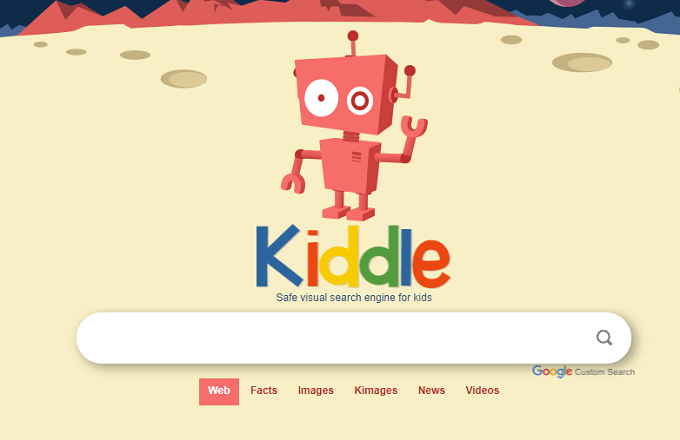
ومع ذلك ، هناك خيارات متعددة مثل Pikluk أو ZAC Web Browser للأطفال المصابين بالتوحد أو متصفح Kidoz للأجهزة المحمولة. ابحث عن الخيار الأنسب لطفلك.
8. تقييد التشغيل الصريح على Spotify و Apple Music
يحب الأطفال الموسيقى ، وتعتبر Spotify واحدة من أكثر المنصات شعبية على هذا الكوكب لاكتشاف الأغاني الجديدة. إذا كان طفلك يحب تصفح Spotify (أو Apple Music) ، فإن أفضل ما يمكنك فعله هو تقييد تشغيل المواد الإباحية.
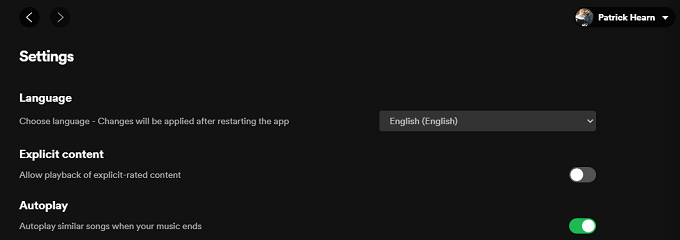
في Spotify :
- اذهب إلى حسابك.
- اختر الإعدادات.
- اختر محتوى صريح.
- أدر شريط التمرير إلى وضع إيقاف التشغيل.
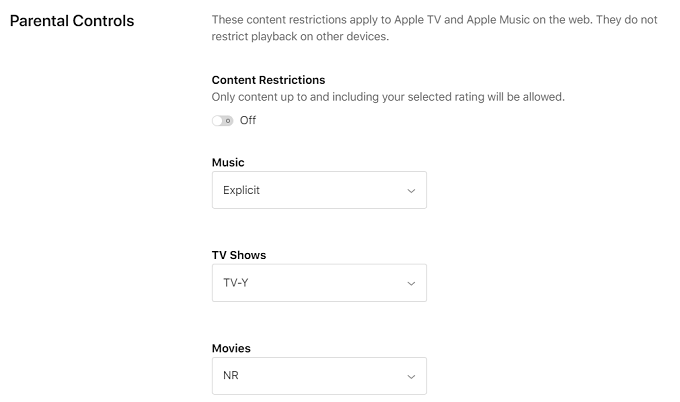
في Apple Music :
- حدد ملف التعريف الخاص بك.
- حدد الإعدادات.
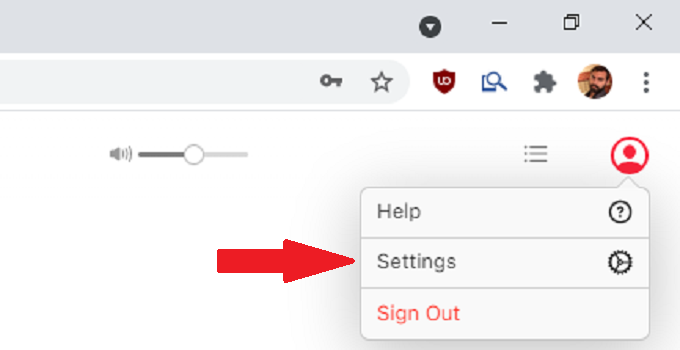
- ضمن المراقبة الأبوية ، اضبط شريط التمرير لتعطيل تشغيل المحتوى الصريح.
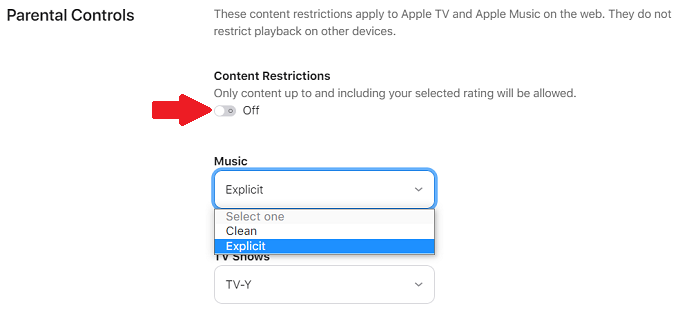
- يمكنك أيضًا اختيار التصنيفات العمرية المسموح بها للأفلام والبرامج التلفزيونية.
9. تثبيت نظام تشغيل ثانوي
حماية الطفل لا تتعلق دائمًا بإبعاد الأطفال. في بعض الأحيان يتعلق الأمر أيضًا بمنع الضيوف من إجراء تغييرات على نظامك. تتمثل إحدى الطرق السهلة للقيام بذلك في إعداد قسم ثانوي في محرك الأقراص الثابتة لديك وتوافر تثبيت Windows منفصل للضيوف. لا يجب أن يكون Windows أيضًا.
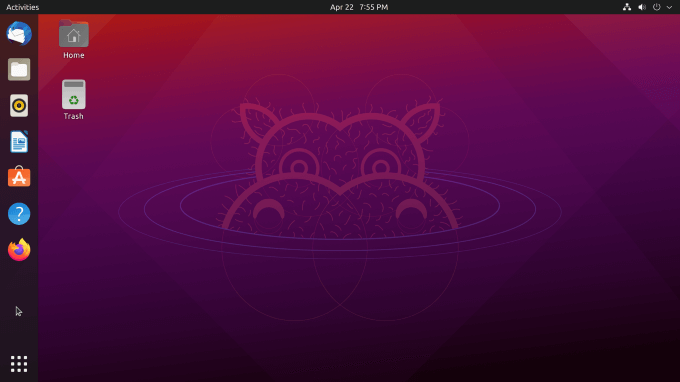
إذا كانت لديك مهارات Linux ، فقد يكون الخيار الأفضل هو تثبيت Linux. نظام التشغيل مجاني للاستخدام ويوفر مستويات لا تصدق من التخصيص. يمكنك تعيين قيود الوصول والمبادئ التوجيهية ، وإنشاء إعداد تمهيد مزدوج يمنع المستخدمين الآخرين من الوصول إلى نظام التشغيل الرئيسي الخاص بك.
10. منع الوصول إلى المواقع من خلال جهاز التوجيه
الأطفال أذكياء ويمكنهم في كثير من الأحيان إيجاد طرق للوصول إلى مواقع الويب حتى من خلال عناصر التحكم المستندة إلى المتصفح. ومع ذلك ، إذا قمت بحظر الوصول عبر جهاز التوجيه ، فلا يهم الجهاز الذي يستخدمونه. لن تسمح شبكة Wi-Fi الخاصة بك بالوصول.
- للوصول إلى جهاز التوجيه الخاص بك ، اكتب عنوان IP في متصفحك.
ملاحظة: اتبع الخطوات أدناه للعثور على عنوان IP لجهاز التوجيه الخاص بك:
- افتح موجه الأوامر .
- اكتب ipconfg.
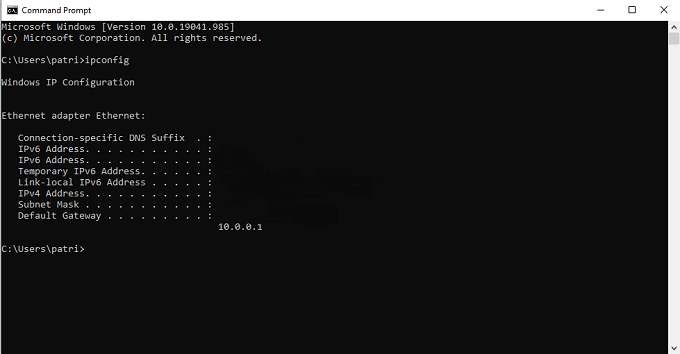
- اضغط على Enter.
- بجوار البوابة الافتراضية توجد سلسلة من الأرقام ، عادةً 10.0.0.1 أو 192.168.0.1. هذا هو عنوان IP لجهاز التوجيه الخاص بك.
- تسجيل الدخول باسم المستخدم وكلمة المرور الخاصة بك.
- أدخله في شريط عنوان URL الخاص بك للوصول إلى جهاز التوجيه الخاص بك وضبط إعدادات الوالدين.
إذا لم تكن واضحًا بشأن كيفية القيام بذلك ، فإن Xfinity و AT&T ومزودي خدمة الإنترنت الرئيسيين الآخرين لديهم دروس على مواقعهم الإلكترونية. لقد كتبنا أيضًا دليلًا حول كيفية حظر مواقع الويب من جهاز التوجيه الخاص بك.
نأمل أن تساعدك بعض النصائح المذكورة أعلاه على قضاء المزيد من الوقت في استخدام جهاز الكمبيوتر الخاص بك ووقت أقل لإصلاح ما كسره أطفالك. كيف تتأكد من أن أطفالك لا يعبثون بجهاز الكمبيوتر الخاص بك؟ اسمحوا لنا أن نعرف في التعليقات.
